调整vscode编辑器透明度最直接的方法是修改settings.JSon文件中的workbench.colorcustomizations,设置editor.background为带alpha通道的颜色值,例如"#00000080"实现50%透明度;1. 打开settings.json文件;2. 添加或修改workbench.colorcustomizations;3. 设置editor.background为#rrggbbaa格式颜色;4. 保存文件生效。实际用途包括辅助多任务处理和提升视觉体验,但需注意可读性与背景复杂度的平衡。常见问题有颜色格式错误导致无效、仅编辑区透明而其他区域不透明、文字辨识度下降等。此外,还可通过主题定制、字体连字、迷你地图、缩进指南、禅模式及自定义css等方式优化视觉体验,提升编码效率。
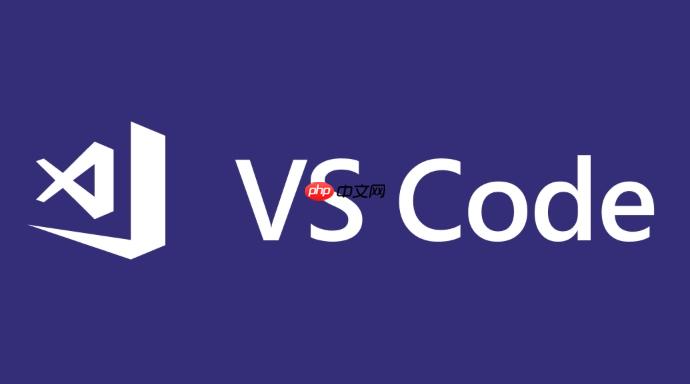
vscode要调整编辑器的透明度,最直接的方法就是修改它的设置文件(settings.json),具体来说,是调整编辑区域的背景色,让它带有透明度。
我的经验是,要做到这一点,你需要打开VSCode的设置文件。你可以通过
Ctrl+,
Cmd+,
(macos) 打开设置界面,然后点击右上角的
{}
图标,直接编辑
settings.json
文件。找到
workbench.colorCustomizations
这个键,如果它不存在,就新建一个。然后在这个键下,设置
editor.background
的值。
举个例子,如果你想让编辑器背景变成半透明的黑色,你可以这样设置:
{ "workbench.colorCustomizations": { "editor.background": "#00000080" } }
这里
"#00000080"
中的
80
是十六进制的Alpha通道值,表示透明度。
00
是完全透明,
FF
是完全不透明。所以
80
大概就是50%的透明度。你可以根据自己的喜好调整这个值,比如
20
会非常透明,
C0
则接近不透明。改完保存,通常VSCode会立即生效,不需要重启。
调整VSCode编辑器透明度有什么实际用途?
说实话,我刚开始接触这个功能的时候,觉得有点花哨,但用了一段时间后,发现它在某些特定场景下确实能提升效率。比如,我有时候需要一边写代码,一边参照浏览器里打开的文档或者一个终端窗口的输出。如果把编辑器背景设成半透明,我就能大致看到后面窗口的内容,不用频繁地来回切换应用。这对于多任务处理,尤其是屏幕空间有限的时候,简直是福音。还有些时候,纯粹是为了美观,让桌面背景或者一个漂亮的壁纸能若隐若现地透出来,写代码的心情都会好很多。当然,也有人觉得这样会分散注意力,这就看个人习惯了,对我来说,它是一种微妙的视觉辅助。
设置VSCode透明度时可能遇到哪些细节问题?
在尝试设置透明度的时候,你可能会遇到一些小坑。最常见的就是,设置了半天发现没效果,或者效果不对。你需要确保你用的颜色代码是带Alpha通道的,也就是
#RRGGBBAA
这种格式,最后两位
AA
就是透明度。如果只写了
#RRGGBB
,那它就是完全不透明的。
另一个常见的问题是,你可能只看到编辑区域的背景变透明了,但侧边栏、终端或者面板这些区域还是不透明的。这是因为
editor.background
只控制编辑器的背景。如果你想让整个VSCode窗口都透明,那通常需要操作系统层面的支持或者借助一些第三方工具/扩展,这就不属于VSCode自带的设置范畴了,而且我个人觉得那样可能会让整个界面显得过于混乱。
再来就是可读性问题。如果你的桌面背景颜色比较复杂或者花哨,那么编辑器背景透明后,文字可能会变得难以辨认。这时候,你需要权衡透明度和文字清晰度,可能需要调整透明度值,或者选择一个对比度更高的字体颜色,甚至考虑换一个简洁的桌面背景。我个人通常会用一个稍微深一点的透明背景,这样既能看到一点点桌面,又不至于影响代码阅读。
除了背景透明,VSCode还有哪些值得尝试的视觉优化?
除了背景透明度,VSCode在视觉优化方面提供了很多灵活的选项,能够大大提升你的编码体验。我个人非常喜欢折腾这些:
- 主题定制: 不仅仅是内置的主题,社区里有大量高质量的颜色主题(Color Theme)和图标主题(Icon Theme)。换个主题就像给VSCode换了套衣服,能瞬间改变心情。我经常会根据不同的项目或者季节(哈哈)来切换主题。
- 字体与字形连字: 选择一个你看着舒服的编程字体至关重要,比如Fira Code、JetBrains Mono,它们支持字形连字(Font Ligatures),能把
=>
、
===
这些符号合并成一个更美观的连字,看起来非常舒服。你可以在
settings.json
里设置
"editor.fontFamily"
和
"editor.fontLigatures": true
。
- 迷你地图(Minimap): 右侧那个代码缩略图,你可以调整它的大小、是否显示,甚至可以把它放在左边。对我来说,它是一个非常方便的代码导航工具。
- 缩进指南:
editor.renderIndentGuides
这个设置,能让缩进线更清晰,对于python这种依赖缩进的语言特别有用,一眼就能看出代码块的层级关系。
- 禅模式(Zen Mode)和免打扰模式: 当你需要高度专注时,这两个模式能隐藏所有非编辑区域的UI,让你只关注代码本身。我写一些需要高度集中精力的核心逻辑时,就会开启它,效果拔群。
- 自定义css/JS(需借助扩展): 这就稍微高级一点了,你需要安装像“Custom CSS and JS Loader”这样的扩展。它允许你注入自定义的CSS和JavaScript,从而实现VSCode原生设置无法做到的UI修改,比如调整特定UI元素的圆角、边距,甚至更复杂的动画效果。但要提醒一句,这种方式属于“非官方”修改,可能会在VSCode更新后出现兼容性问题,所以使用时要谨慎,做好备份。



















